SD卡使用非常廣泛,它不僅用於手機等播放裝置的存儲擴展,還可以用於數碼相機、多媒體播放器等裝置直接存儲檔案。給用戶帶來了極大的便利。因此幾乎人手必備。可是,您可能會發現,SD卡的檔案丟失和電腦上的檔案丟失幾乎一樣頻繁,這讓我們很是頭疼。因此,您能急需一個高效又方便的記憶卡檔案救援軟體隨時救回丟失的檔案。
我們推薦您使用Bitwar Data Recovery作為您救援SD卡的檔案救援軟體,它非常專業,是用於從硬碟、外接式硬碟、SSD、隨身碟、記憶卡、SD卡、Micro SD卡、Mini SD卡、XD圖片卡、CF卡等存儲裝置中救援刪除、丟失、格式化的檔案的首選工具。誰能保證檔案不會丟失?因此在您的電腦上安裝Bitwar Data Recovery以便隨時救援丟失的檔案非常有必要。
檔案救援軟體的使用
1. 要救援SD卡丟失的檔案,無論是之前誤刪了SD卡的檔案,還是格式化了SD卡,或者SD卡接入播放裝置或電腦被系統提示需要格式化時,您都不要再操作SD卡了。也不要再向SD卡存入任何類型的檔案。
2. 盡快啟動Bitwar Data Recovery軟體執行救援。Bitwar Data Recovery軟體官方可以支持免費試用30天之後,您需要註冊並分享它。之後,您可以立即獲得Bitwar Data Recovery的全功能使用權30天。
使用Bitwar Data Recovery救援存儲卡上丟失的檔案
步驟1:選擇救援模式
啟動Bitwar Data Recovery程式,在標準模式中,根據檔案的丟失原因選擇救援模式:
● 誤刪除檔案:可以從此處恢復意外刪除的硬碟中的檔案。
● 誤格式化磁碟機:可以從此處救援格式錯誤的磁碟,包括USB隨身碟,可移動硬碟和存儲卡等外接式裝置。
● 隨身碟/記憶卡:可以從此處恢復USB隨身碟、可移動硬碟和存儲卡等外接式裝置上的意外刪除的檔案。
● 資源回收筒救援:可以從此處救援資源回收筒中因錯誤清空或刪除的檔案。
● 磁碟區消失:意外重新分區或Ghost安裝系統導致分區丟失,您可以在此處找到丟失的分區和檔案。
● 深度恢復:深度恢復可以匹配分區中的現有文件結構可以找到更多文件,但如果沒有提供文件名,掃描將花費更長時間。
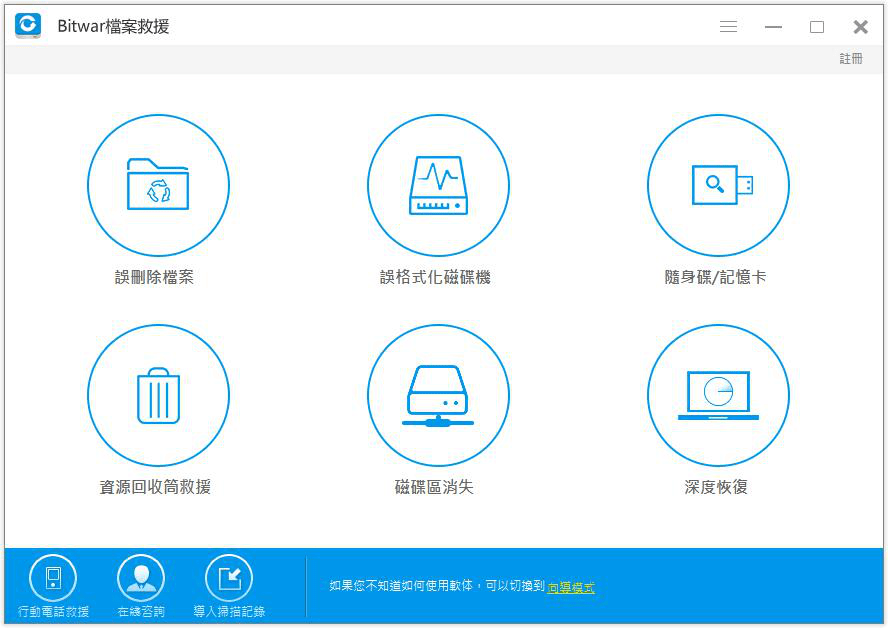
步驟2:選擇SD卡和檔案類型
將SD卡連接到電腦上並選擇要救援的檔案類型。然後單擊「掃描」開始掃描。

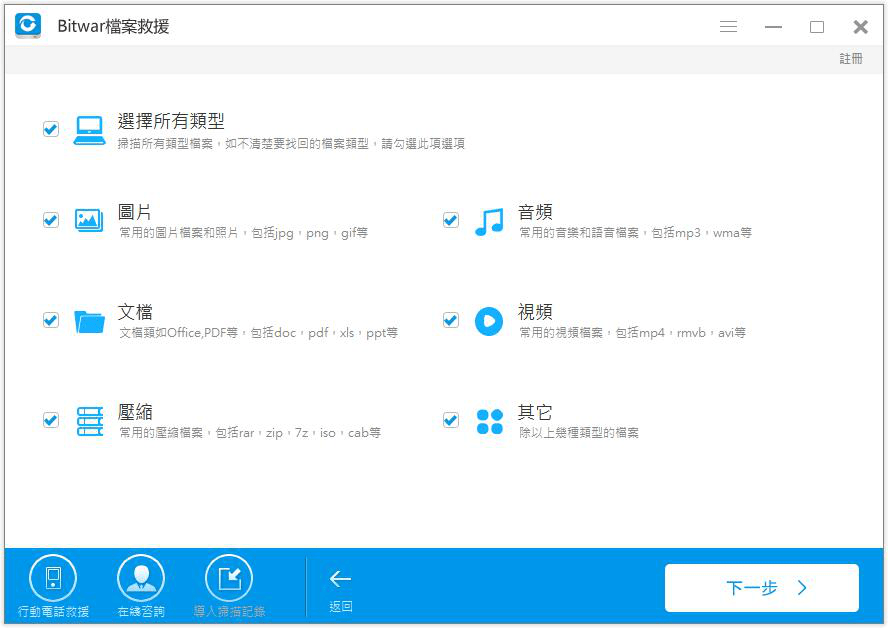
步驟4:預覽和救援檔案
掃描完成後,您掃描找到的檔案將顯示在中間窗口區域。您可以在救援之前預覽它們。最後,選擇您想要的檔案,然後單擊「復原」按鈕將其保存到電腦的磁碟區上。
注意:不要將檔案直接保存到正在執行救援的SD卡,以免損壞正在救援的檔案,造成救援失敗。
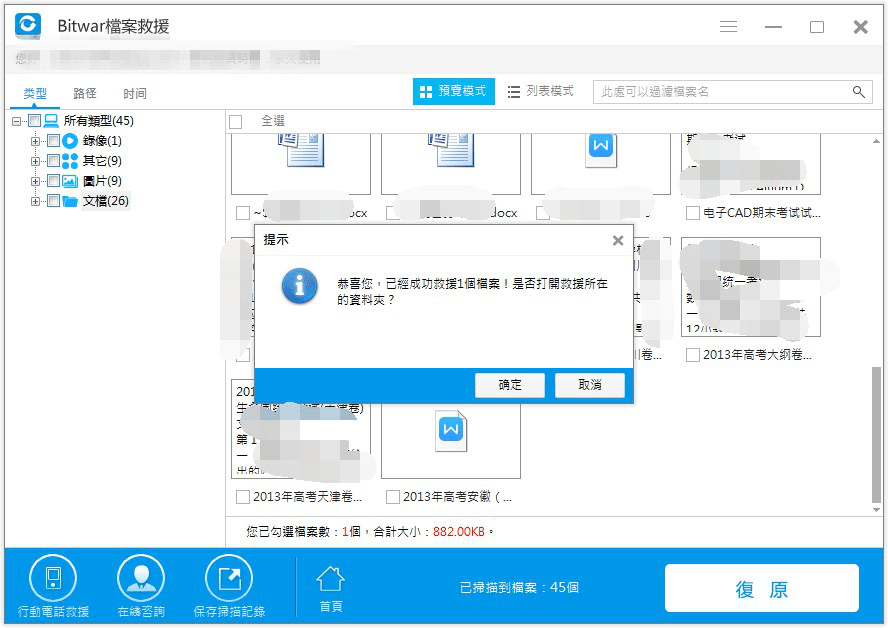
根據以上方法,記憶卡/SD卡上丟失的檔案已經被成功救回。快安裝試試吧。有了Bitwar Data Recovery安裝在電腦上為您的各種存儲裝置的檔案保駕護航,您就不會擔心檔案的再次丟失了。





